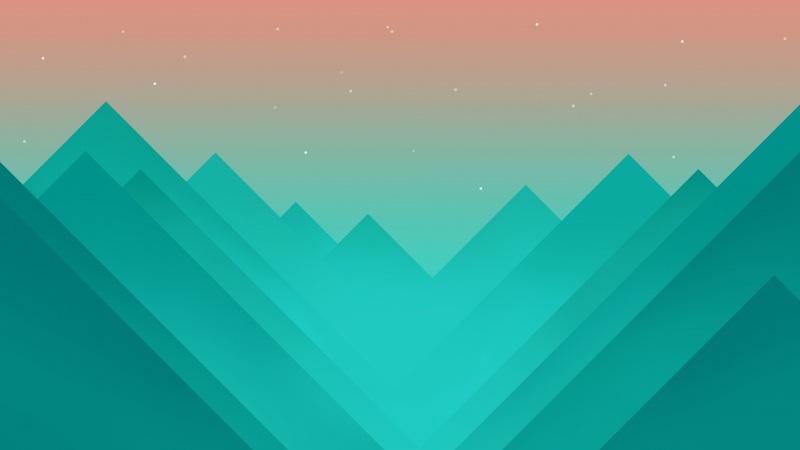今天天气好晴朗处处好风光,好天气好开始,又来和大家分享啦。下面给大家推荐安装win7系统提示“无法更新启动配置”的故障原因分析及解决方法,希望大家看完后也有个好心情,快快行动吧!
1安装win7系统提示“无法更新启动配置”的故障原因分析及解决方法
安装win7系统提示windows无法更新计算机的启动配置,安装无法继续,导致win7系统安装无法成功,具体问题现象如下图所示:
故障原因分析:
这个问题可能是有主引导记录引起的,所以修复方法也是以修复主引导记录为主。
解决方法:
1、把前面的200M的盘删了,和到c盘。格式化c盘。修复分区表。重建主引导记录(MBR);
2、再ghost系统到c盘;
3、或者因为你的启动盘没有拔下来,计算机从启动盘启动后跳转到硬盘启动,解决方法:复制完文件后,重启安装前及时取出启动盘或者设置为硬盘启动。
以上就是对安装win7系统提示无法更新启动配置的原因及解决方法全部内容的介绍,设置之后,成功安装win7系统!
2Win10输入法怎么调整成Win7模式
对于win10的朋友,大部分人对输入法都不习惯,如果你把英语输入法删除了,在中文输入法里没有美式键盘,Win7系统中切换输入法的快捷键是Ctrl+Shfit,但是这个快捷键在Win10系统中就不管用了。很多用户从Win7系统升级Win10后感到很不习惯,这个时候可以用下面的方法把Win10切换输入法的快捷键调整成Win7模式。下面由小编给大家介绍win10输入法调整成win7模式方法攻略。
1、首先添加语言
点击系统托盘中的输入法图标---语言首选项---添加语言,选择英语---打开,选择英语(美国)---添加,或者,右击左下角开始图标,打开控制面板---时钟、语言和区域---语言,点击添加语言,选择英语---打开,选择英语(美国)---添加。
2、设置默认语言
从语言首选项中进入方式的,选中English(UnitedStates)点击设置为默认语言;从控制面板进入的,选择English(UnitedStates),上移到首项。然后将中文语言删除。
3、打开注册编辑器:HKEY_CURRENT_USERKeyboardLayoutPreload,修改1的键值为00000804,然后在Substitutes项中新建字符串值,名称为00000804,键值为00000409,关闭注册编辑器,注销后重新登录。
()
4、添加中文输入法
打开控制面板---时钟、语言和区域---语言,会看到已经添加了中文,并且键盘布局是美式键盘,点击中文的选项---添加输入法,添加所需要的中文输入法---保存。
5、将中文语言设置为默认语言
将中文语言上移到首项, 删除English(UnitedStates)语言项,设置完毕。这样中文(美式键盘)即是系统默认的首项输入法了,可以通过按Ctrl+Shift或者Win+空格来切换到微软拼音。
以上所述是小编给大家介绍的Win10输入法如何调整成Win7模式的全部教程,Win10系统默认切换输入法的快捷键为Ctrl+空格,这未必会比Ctrl+Shift来得方便,大家可以用本文的方法修改Win10切换输入法的快捷键。
3win7系统电脑怎么使用Windows Movie Maker剪辑音频文件
具体方法如下:
1、打开Windows Movie Maker程序,单击任务,单击导入音频或音乐选项;
2、选择本地计算机一首叫做《映山红》的音乐,单击打开;
3、选中导入的音乐,单击播放按钮,播放到开始剪切的地方时单击暂停按钮。也可以直接拖动播放滑块到起始点;
4、单击剪辑命令,选择拆分选项;
5、这样原来的音乐素材就被一分为二,第一段是不要的,单击选中第二片段,单击播放按钮,直到需要结束处单击暂停按钮,也可以直接拖动播放滑块到需要终止的点。单击剪辑---拆分,把视频一分为二;
6、第一和第三个片段是不要的,留下第二片段。右击第二片段,即映山红-古筝(1),选择添加到时间线tulaoshi;
7、单击保存到我的计算机,完成音频的剪辑和保存任务。保存格式是wma,如果需要转换成mp3,可以使用格式工厂或其他工具进行转换。